如何设置Chrome浏览器启动自动打开固定页面
时间:2025-06-09
来源:谷歌Chrome官网
详情介绍

1. 打开浏览器设置:启动Chrome浏览器,点击右上角的三个点(菜单按钮),在弹出的下拉菜单中选择“设置”。
2. 找到启动时选项:在设置页面左侧的菜单中,找到并点击“启动时”。
3. 选择固定页面:在右侧的启动时选项中,选择“打开特定网页或一组网页”。然后在下方输入你想要在启动时自动打开的网页地址,可以输入多个网址,每个网址占一行。
4. 保存设置:完成上述操作后,关闭设置页面即可。下次启动Chrome浏览器时,就会自动打开你设置的固定页面。
继续阅读
Chrome浏览器如何解决页面无响应问题
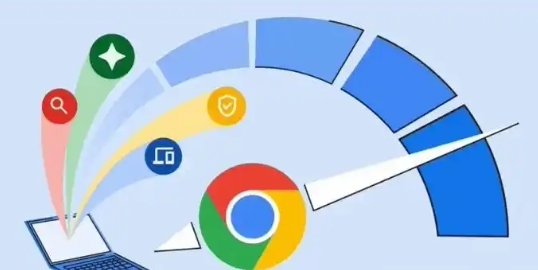 解决Chrome浏览器页面无响应问题,帮助用户恢复正常浏览,减少页面加载问题,提升使用体验。
解决Chrome浏览器页面无响应问题,帮助用户恢复正常浏览,减少页面加载问题,提升使用体验。
谷歌浏览器的内存优化功能如何使用
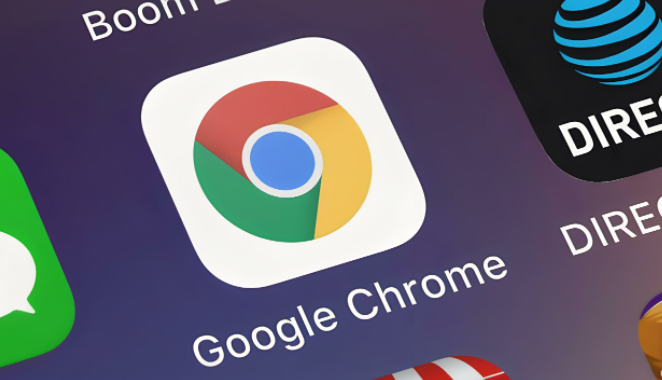 讲解谷歌浏览器的内存优化功能如何使用,减少内存占用,提高浏览器性能与响应速度,优化浏览体验。
讲解谷歌浏览器的内存优化功能如何使用,减少内存占用,提高浏览器性能与响应速度,优化浏览体验。
谷歌浏览器v290内存压缩:LZ4算法延迟降低40%
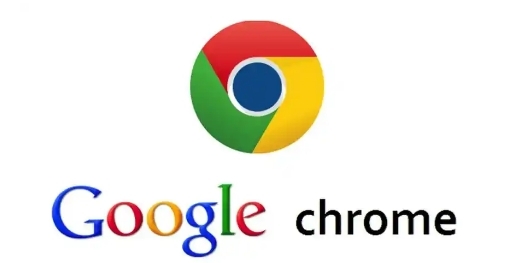 谷歌浏览器v290优化了内存压缩技术,采用LZ4算法,使压缩和解压缩的延迟降低40%。这一改进提高了系统响应速度,减少了浏览器在低内存环境下的卡顿问题。
谷歌浏览器v290优化了内存压缩技术,采用LZ4算法,使压缩和解压缩的延迟降低40%。这一改进提高了系统响应速度,减少了浏览器在低内存环境下的卡顿问题。
谷歌浏览器无痕模式下载文件存储路径修改指南
 无痕模式帮助用户隐私保护,本文介绍如何修改Chrome浏览器无痕模式下的下载文件存储路径,确保下载的文件不被暴露,提高隐私保护的安全性。
无痕模式帮助用户隐私保护,本文介绍如何修改Chrome浏览器无痕模式下的下载文件存储路径,确保下载的文件不被暴露,提高隐私保护的安全性。
